
Sezione 3D orizzontale
I Preferiti in Archicad permettono di memorizzare le impostazioni di un elemento, un po’ come quando memorizzi un sito nei preferiti del tuo browser per tornare sul sito senza doverti ricordare l’indirizzo web.
Ti faccio un esempio per spiegarmi meglio. Ammettiamo che hai impostato una serie di parametri per una Finestra, come il sistema di oscuramento, la dimensione del telaio, ecc… la Finestra che hai personalizzato può essere salvata come Preferito di Archicad così da poterla richiamare in qualsiasi momento e usarla senza procedere a ripetere l’inserimento delle impostazioni di personalizzazione.
Ora sicuramente ti domanderai….ma se la finestra l’ho già usata nel progetto, posso usare il Preleva Parametri….
Leggi anche: Come trasferire i parametri tra gli oggetti di Archicad
E’ vero, hai la possibilità di usare il Preleva Parametri, però immagina di avere un progetto molto grande e di non ricordarti esattamente dove hai usato quella particolare Finestra, se hai memorizzato un Preferito, basta richiamarlo e immediatamente l’avrai a disposizione.
Indice
- Alcune informazioni sui Preferiti di Archicad
- Dove si trovano i Preferiti
- Come salvare un preferito
- Come fare a usare un Preferito in uno o più elementi del Progetto
- Come trasferire i Preferiti a un altro file di Archicad
Alcune informazioni sui Preferiti di Archicad
- I Preferiti sono salvati nel file di Progetto su cui stai lavorando e se ne apri un’altro, non saranno presenti. Al termine di questo articolo trovi come esportare i Preferiti in un altro File di Archicad.
- Quando salvi un Preferito salvi anche gli attributi dell’elemento: tipo Linea, tipo Retino, Penne, Materiali di Superficie.
- Negli elementi di Libreria, viene salvato il nome dell’elemento.
- In elementi di disegno 3D come il Muro, o il Solaio, Archicad salva nei preferiti le misure dimensionali come spessore, larghezza, altezza ma non la Lunghezza (esempio Muro) o la forma (esempio Solaio).
Dove si trovano i Preferiti
I Preferiti li trovi, per ogni singolo elemento, nella finestra impostazioni facendo clic sul pulsante Preferiti (parte alta a sinistra della finestra, indicata con il simbolo a forma di stella).
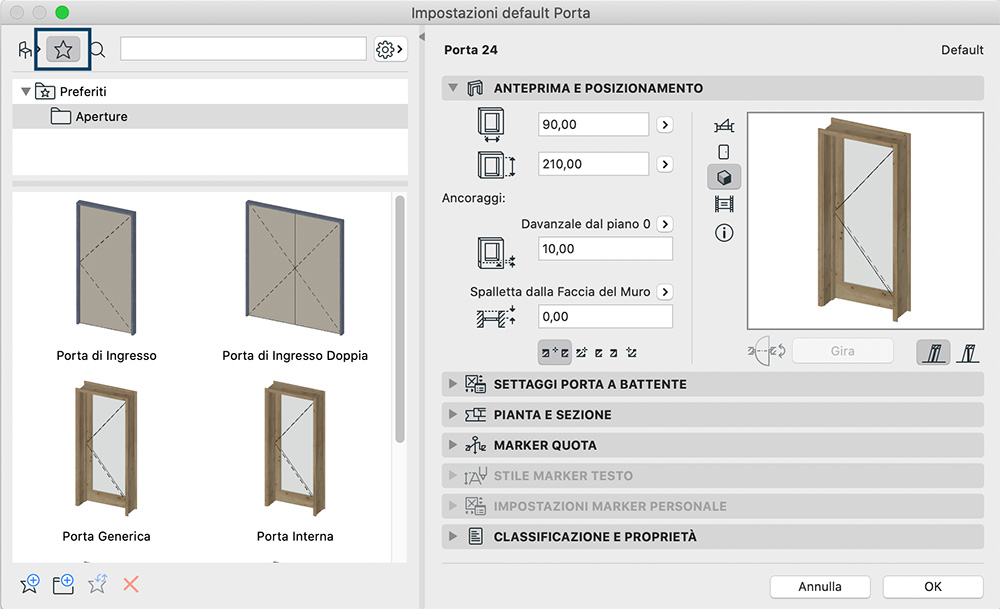
Oppure puoi aprire la palette Preferiti dal menù Finestre / Palette.
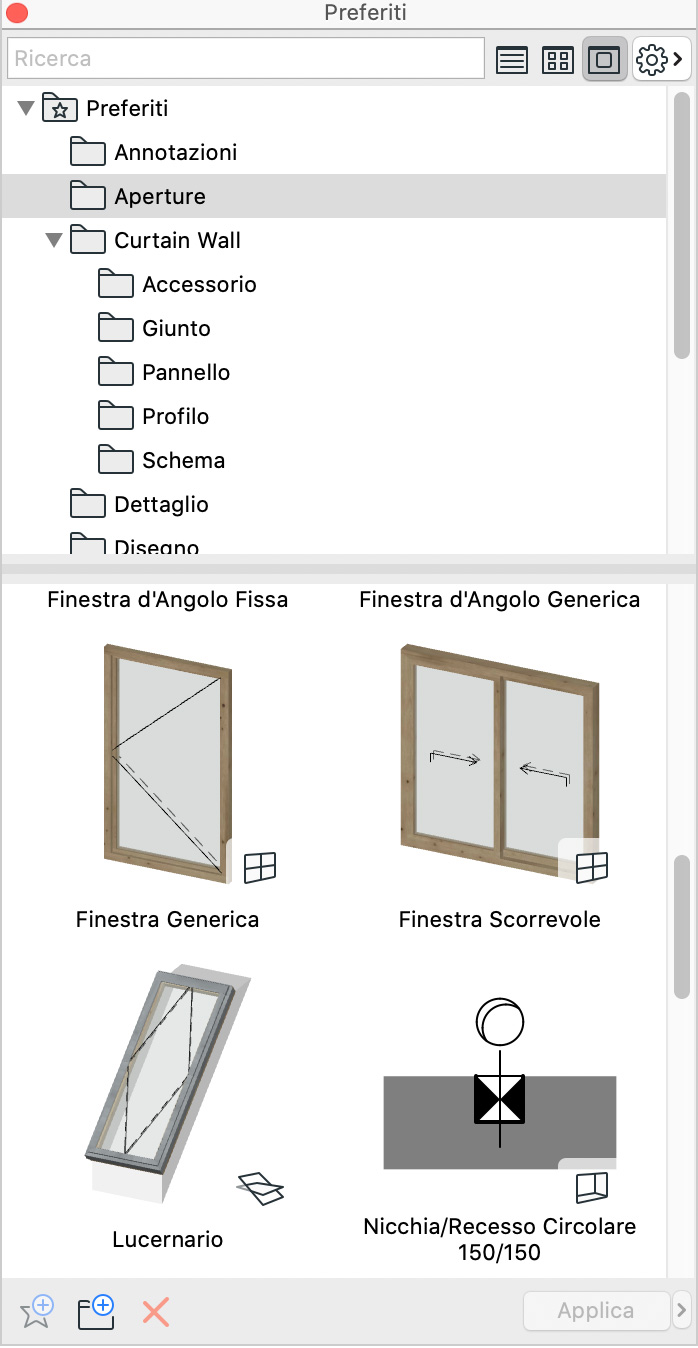
Quando fai clic sul pulsante Preferiti nella Finestra Settaggi vedrai i Preferiti relativi allo Strumento. Stessa cosa se selezioni uno Strumento nella Palette Strumenti. Se invece selezioni lo Strumento Freccia, allora potrai vedere tutti i Preferiti presenti nel tuo file.
Come salvare un Preferito
Hai due possibilità che vediamo di seguito:
Elemento selezionato
- Apri la palette Preferiti dal menù Finestre / Palette
- Seleziona un elemento che vuoi memorizzare come Preferito
- Fai clic sull’icona Nuovo Preferito (quella in basso a forma di stella con un +)
- Scrivi il nome del Preferito nella finestra Nuovo Preferito e fai clic sul tasto OK
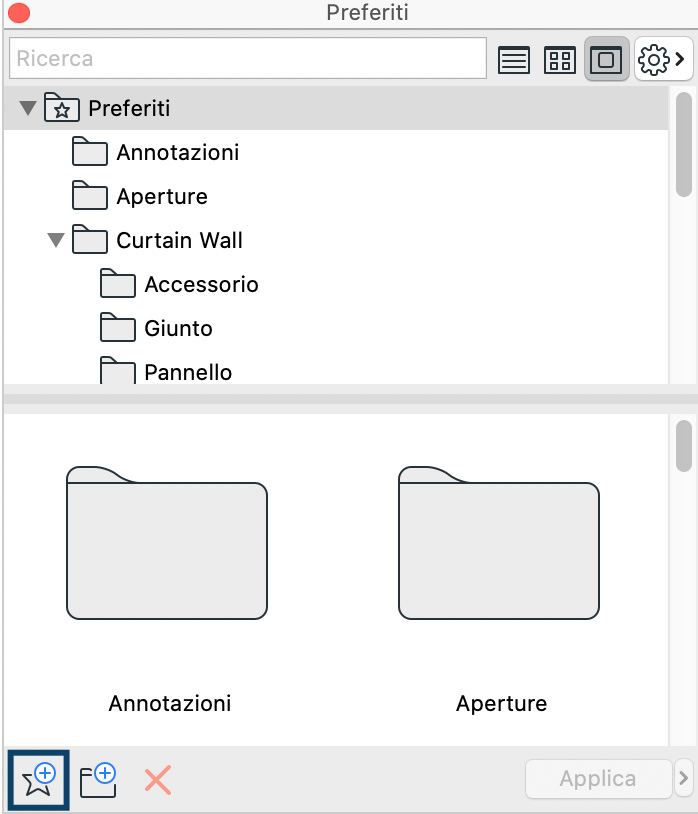
Finestra Impostazioni Strumento
Puoi utilizzare questa procedura per memorizzare un Preferito quando hai aperto la Finestra Impostazioni dello Strumento:
- Fai clic sul pulsante Preferiti (quello a forma di stella) per aprire il menù Preferiti
- Fai clic sul pulsante Nuovo Preferito
- Inserisci il nome nella finestra Nuovo Preferito e fai clic sul pulsante OK

Come fare a usare un Preferito in uno o più elementi del Progetto
Ti può capitare di dover applicare le impostazioni di un Preferito a uno o più elementi già inseriti nel modello di Archicad. In questo caso puoi procedere con il selezionare gli elementi (logicamente devono essere tutti appartenenti alla stessa tipologia). Puoi usare il Trova e Seleziona
- Dopo la selezione apri la Finestra Impostazioni dello strumento e fai clic sul pulsante Preferiti.
- Ora scegli il Preferito e selezionalo. Fai clic su Applica.
- Conferma con OK. Tutti gli elementi selezionati saranno modificati con le impostazioni del Preferito.
Nel caso in cui invece hai aperto la Palette Preferiti, ti basterà fare un doppio clic sul Preferito per applicare i Parametri memorizzati alle impostazioni di default dello strumento.
Come trasferire i Preferiti a un altro file di Archicad
Come ho scritto all’inizio di questo articolo i Preferiti sono memorizzati all’interno del file su cui lavori. Se hai la necessità di esportare i tuoi Preferiti in un altro file, ad esempio in un tuo Template, (se non sai che cosa è un Template Archicad ti consiglio di leggere questo mio articolo) devi prima procedere a esportare i preferiti e successivamente a Importare i Preferiti.
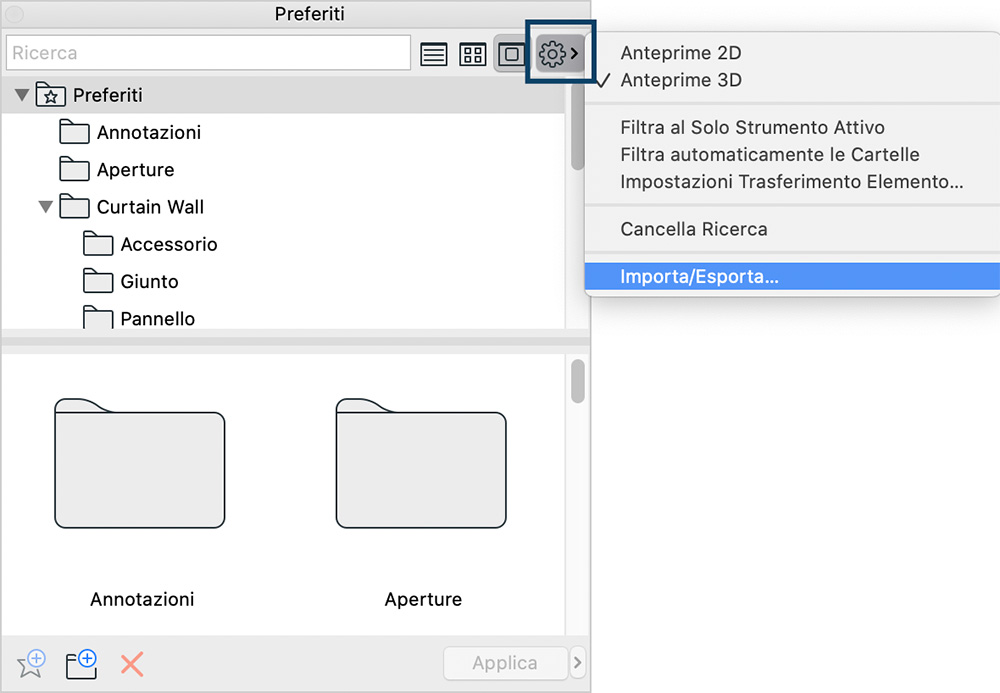
Esporta Preferiti
- Apri la Palette Preferiti
- Fai clic sul pulsante Impostazioni (quello con l’icona di un ingranaggio)
- Seleziona, dal menù, la voce Importa/Esporta:
- Puoi scegliere Cartella così da creare un documento XML per ciascun Preferito esportato
- Puoi scegliere File così da creare un singolo file contenente i Preferiti esportati (formato file PRF)
Il check-box Solo i Preferiti selezionati permette di limitare l’esportazione ai soli Preferiti selezionati (devi selezionarli prima di agire sul pulsante Impostazioni)
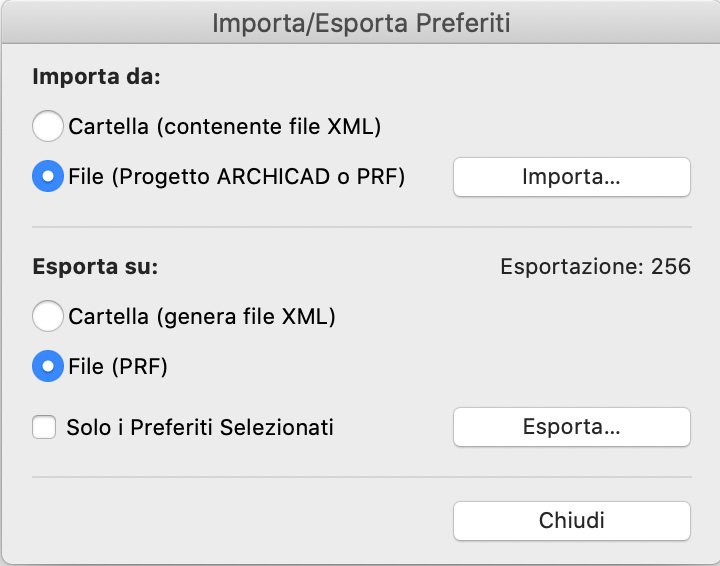
Importa Preferiti
- Apri la Palette Preferiti
- Fai clic sul pulsante Impostazioni (quello con l’icona di un ingranaggio)
- Seleziona, dal menù, la voce Importa/Esporta:
- Puoi scegliere Cartella così da cercare una cartella contenente i documenti XML dei Preferiti (precedentemente esportati)
- Puoi scegliere File così da cercare il file PRF oppure un Progetto Archicad (PLN, PLA, TPL) da cui importare i Preferiti
Importante: se devi importare dei Preferiti da una versione precedente di Archicad è consigliabile usare un Progetto Archicad come file sorgente per evitare errori di importazione





